批处理脚本是 Windows 环境中的强大工具,允许用户通过包含一系列命令的简单文本文件自动执行重复性任务。批处理脚本的一个常见用途是批量重命名文件,与手动重命名相比,这可以节省时间并减少错误。无论您要处理大量照片、文档还是其他文件,批处理脚本都可以帮助您快速高效地重命名它们。本文将指导您完成创建批处理脚本以重命名文件夹中的文件的过程,并讨论使用批处理脚本重命名文件的优缺点。
1.如何创建批处理脚本来重命名文件夹中的文件
创建批处理脚本来重命名文件涉及几个基本步骤。以下是帮助您创建批处理文件重命名脚本的分步指南。
步骤 1:打开文本编辑器
要创建批处理脚本,您需要在记事本等文本编辑器中编写代码。
第 2 步:编写批处理脚本代码
您可以在文本编辑器中创建一个脚本,用于重命名文件夹中的文件。下面是一个简单的示例,它重命名所有
。文本
通过添加前缀
新的_
到他们的文件名。
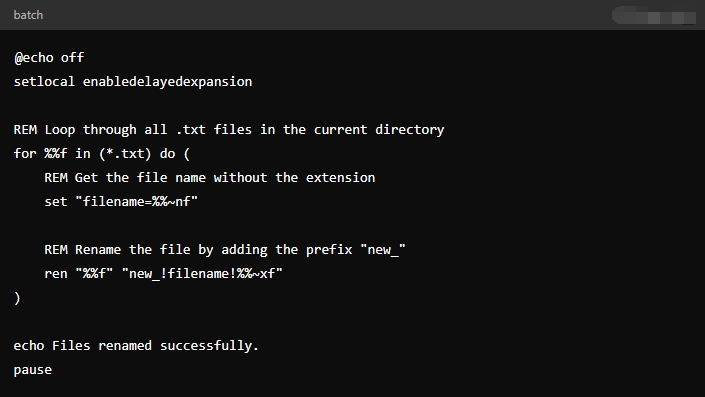
解释:
- @回声关闭 :关闭命令提示符窗口并停止显示命令。
- 设置本地启用延迟扩展 :允许使用 !var! 引用循环内的变量。
- 对于 (*.txt) 中的 %%f 执行 :循环遍历文件夹中的所有.txt文件。
- 设置“文件名=%%~nf” :获取文件的完整名称,不带扩展名。
- ren “%%f” “新_!文件名!%%~xf” :通过添加前缀“new_”来重命名文件。
步骤 3:将创建的脚本保存为批处理文件
使用以下方式保存文本文件
.bat
扩展,例如,
重命名文件.bat。
这使得它可以作为批处理脚本执行。
步骤 4:运行批处理脚本
将批处理脚本放在包含要重命名的文件的文件夹中。双击 。一 文件来执行脚本,文件夹中的文件将根据脚本中的逻辑进行重命名。
2. 使用批处理文件重命名脚本的优缺点
虽然批处理脚本是一个强大的工具,但它也有其优点和缺点。
优点:
- 效率 :批处理脚本可以快速处理大量文件,与手动重命名相比节省时间。
- 自动化 :批处理脚本一旦编写完成就可以重复用于不同的任务,使得重复性任务更易于管理。
- 定制 :脚本可以根据特定需求进行定制,例如添加前缀、后缀或根据模式重命名。
- 无需附加软件 :批处理脚本是Windows环境原生的,因此不需要额外的软件。
缺点:
- 功能有限 :虽然批处理脚本可以处理基本的重命名任务,但它们可能难以处理更复杂的场景,例如基于文件元数据重命名或处理嵌套目录中的文件。
- 容易出错 :脚本中的一个小错误都可能导致意外的结果,例如错误重命名甚至数据丢失。
- 缺乏用户界面 :批处理脚本通过命令行操作,这对于喜欢图形界面的用户来说可能会令人生畏。
- 无预览 :与某些专门的重命名工具不同,批处理脚本在执行之前不提供更改的预览,因此更难在错误发生之前发现错误。
3. 最佳批量重命名实用程序:RenameKit
对于需要更高级重命名功能或喜欢图形用户界面的用户来说,RenameKit 是批处理脚本的绝佳替代品。 重命名工具 是一款功能强大的批量重命名实用程序,旨在轻松处理复杂的重命名任务。它还提供各种重命名选项,包括添加前缀、后缀、更改文件扩展名、在特定位置插入文本,甚至根据文件元数据(如创建日期或大小)进行重命名。
现在让我们深入了解如何使用 RenameKit 批量重命名文件:
步骤1 :下载适合您电脑版本的RenemaKit安装程序文件并运行它以完成安装。
第2步 :启动 RenameKit,然后将您想要重命名的文件夹或文件导入程序。
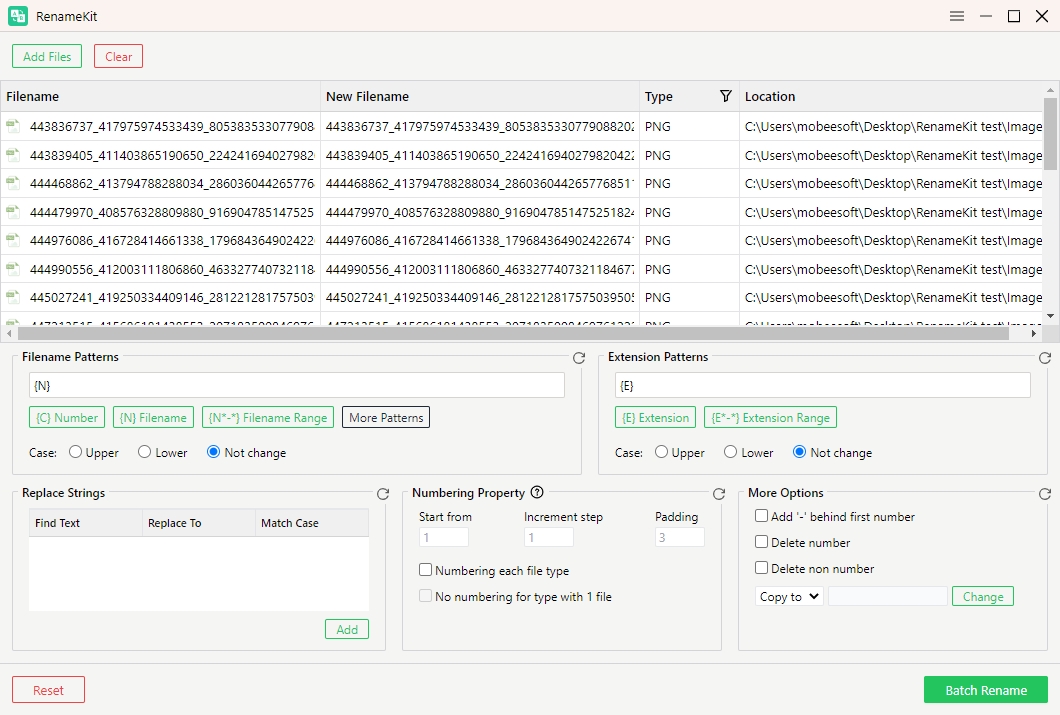
步骤3 :您可以采用各种重命名标准来重命名文件,例如前缀、后缀、编号、大小写更改、文件元数据和扩展名修改。
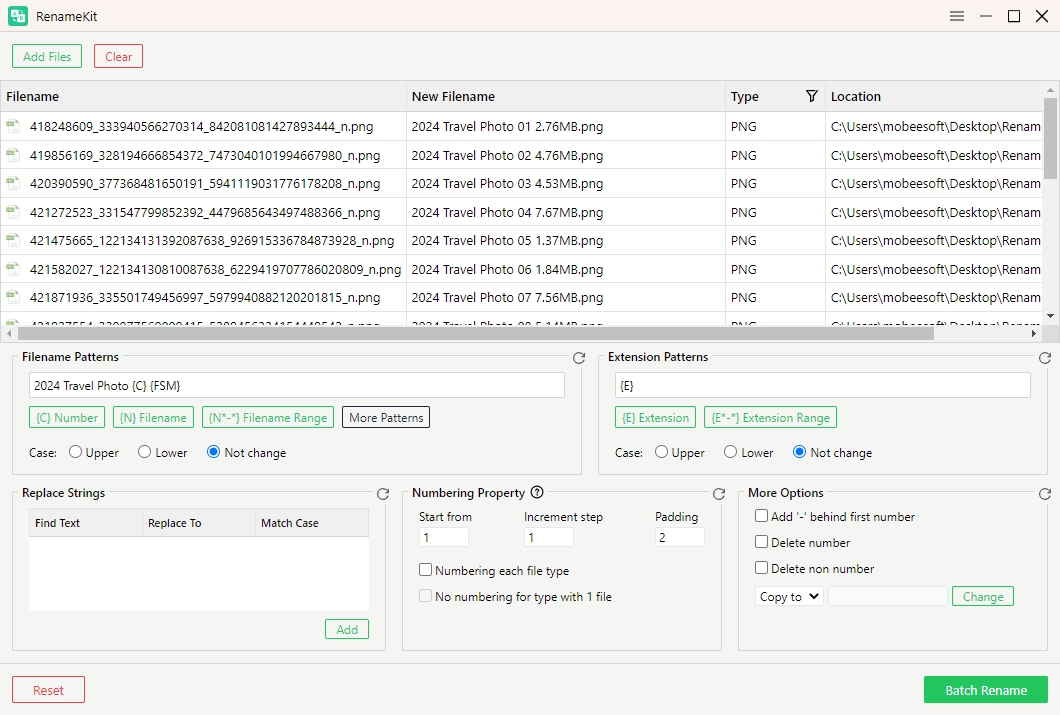
步骤4 :查看新文件名的预览后,点击“ 批量重命名 ” 进行更改。然后,RenameKit 将重命名您选择的所有文件。
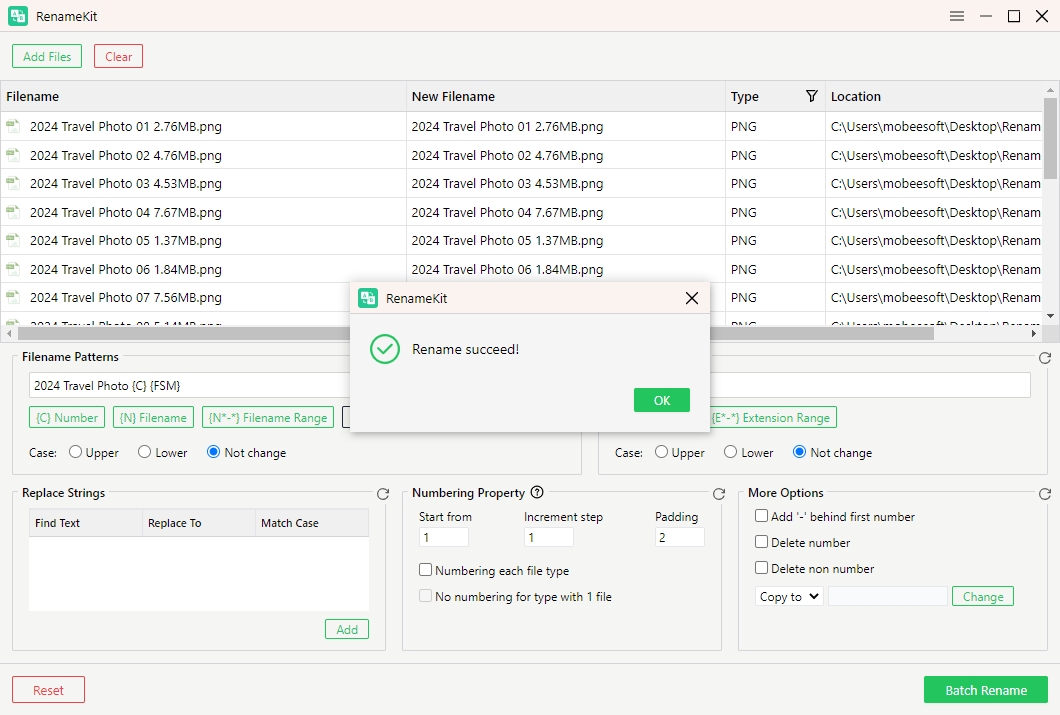
结论
虽然批处理脚本提供了一种快速而简单的文件重命名方法,但它们存在局限性,可能不适合所有用户,尤其是那些处理更复杂的重命名任务或大量文件的用户。缺乏用户友好的界面和可能出现错误,使得批处理脚本对于需要更可靠、更直观的解决方案的用户来说不太理想。
这就是 RenameKit 的亮点所在。凭借其强大的功能集、易于使用的界面和高级重命名功能,RenameKit 是任何需要批量重命名文件的人的最佳选择。在应用更改之前预览更改的能力以及撤消功能的加入进一步增强了它的可用性,并使其成为比批处理脚本更安全的选择。因此,如果您发现自己需要重命名工具, 重命名工具 因其功率平衡、易用性和安全性而受到高度推荐。